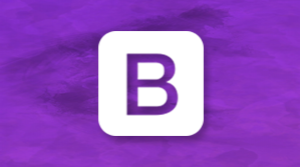阅读(4425)
赞(0)
Bootstrap 按钮下拉菜单
2015-09-25 03:07:13 更新
Bootstrap 按钮下拉菜单
本章将讲解如何使用 Bootstrap class 向按钮添加下拉菜单。如需向按钮添加下拉菜单,只需要简单地在一个 .btn-group 中放置按钮和下拉菜单即可。您也可以使用 <span class="caret"></span> 来指示按钮作为下拉菜单。
下面的实例演示了一个基本的简单的按钮下拉菜单:
<!DOCTYPE html>
<html>
<head>
<title>Bootstrap 实例 - 基本的按钮下拉菜单</title>
<link href="//cdn.bootcss.com/bootstrap/3.3.6/css/bootstrap.min.css" rel="external nofollow" target="_blank" rel="external nofollow" target="_blank" rel="external nofollow" target="_blank" rel="external nofollow" target="_blank" rel="stylesheet">
<script src="//cdn.bootcss.com/jquery/2.1.1/jquery.min.js" rel="external nofollow" rel="external nofollow" rel="external nofollow" rel="external nofollow" ></script>
<script src="//cdn.bootcss.com/bootstrap/3.3.6/js/bootstrap.min.js" rel="external nofollow" rel="external nofollow" rel="external nofollow" rel="external nofollow" ></script>
</head>
<body>
<div class="btn-group">
<button type="button" class="btn btn-default dropdown-toggle" data-toggle="dropdown">
默认 <span class="caret"></span>
</button>
<ul class="dropdown-menu" role="menu">
<li><a href="#">功能</a></li>
<li><a href="#">另一个功能</a></li>
<li><a href="#">其他</a></li>
<li class="divider"></li>
<li><a href="#">分离的链接</a></li>
</ul>
</div>
<div class="btn-group">
<button type="button" class="btn btn-primary dropdown-toggle" data-toggle="dropdown">
原始 <span class="caret"></span>
</button>
<ul class="dropdown-menu" role="menu">
<li><a href="#">功能</a></li>
<li><a href="#">另一个功能</a></li>
<li><a href="#">其他</a></li>
<li class="divider"></li>
<li><a href="#">分离的链接</a></li>
</ul>
</div>
</body>
</html>
结果如下所示:

分割的按钮下拉菜单
分割的按钮下拉菜单使用与下拉菜单按钮大致相同的样式,但是对下拉菜单添加了原始的功能。分割按钮的左边是原始的功能,右边是显示下拉菜单的切换。
<!DOCTYPE html>
<html>
<head>
<title>Bootstrap 实例 - 分割的按钮下拉菜单</title>
<link href="//cdn.bootcss.com/bootstrap/3.3.6/css/bootstrap.min.css" rel="external nofollow" target="_blank" rel="external nofollow" target="_blank" rel="external nofollow" target="_blank" rel="external nofollow" target="_blank" rel="stylesheet">
<script src="//cdn.bootcss.com/jquery/2.1.1/jquery.min.js" rel="external nofollow" rel="external nofollow" rel="external nofollow" rel="external nofollow" ></script>
<script src="//cdn.bootcss.com/bootstrap/3.3.6/js/bootstrap.min.js" rel="external nofollow" rel="external nofollow" rel="external nofollow" rel="external nofollow" ></script>
</head>
<body>
<div class="btn-group">
<button type="button" class="btn btn-default">默认</button>
<button type="button" class="btn btn-default dropdown-toggle" data-toggle="dropdown">
<span class="caret"></span>
<span class="sr-only">切换下拉菜单</span>
</button>
<ul class="dropdown-menu" role="menu">
<li><a href="#">功能</a></li>
<li><a href="#">另一个功能</a></li>
<li><a href="#">其他</a></li>
<li class="divider"></li>
<li><a href="#">分离的链接</a></li>
</ul>
</div>
<div class="btn-group">
<button type="button" class="btn btn-primary">原始</button>
<button type="button" class="btn btn-primary dropdown-toggle" data-toggle="dropdown">
<span class="caret"></span>
<span class="sr-only">切换下拉菜单</span>
</button>
<ul class="dropdown-menu" role="menu">
<li><a href="#">功能</a></li>
<li><a href="#">另一个功能</a></li>
<li><a href="#">其他</a></li>
<li class="divider"></li>
<li><a href="#">分离的链接</a></li>
</ul>
</div>
</body>
</html>
结果如下所示:

按钮下拉菜单的大小
您可以使用带有各种大小按钮的下拉菜单:.btn-large、.btn-sm 或 .btn-xs。
<!DOCTYPE html>
<html>
<head>
<title>Bootstrap 实例 - 按钮下拉菜单的大小</title>
<link href="//cdn.bootcss.com/bootstrap/3.3.6/css/bootstrap.min.css" rel="external nofollow" target="_blank" rel="external nofollow" target="_blank" rel="external nofollow" target="_blank" rel="external nofollow" target="_blank" rel="stylesheet">
<script src="//cdn.bootcss.com/jquery/2.1.1/jquery.min.js" rel="external nofollow" rel="external nofollow" rel="external nofollow" rel="external nofollow" ></script>
<script src="//cdn.bootcss.com/bootstrap/3.3.6/js/bootstrap.min.js" rel="external nofollow" rel="external nofollow" rel="external nofollow" rel="external nofollow" ></script>
</head>
<body>
<div class="btn-group">
<button type="button" class="btn btn-default dropdown-toggle btn-lg" data-toggle="dropdown">
默认 <span class="caret"></span>
</button>
<ul class="dropdown-menu" role="menu">
<li><a href="#">功能</a></li>
<li><a href="#">另一个功能</a></li>
<li><a href="#">其他</a></li>
<li class="divider"></li>
<li><a href="#">分离的链接</a></li>
</ul>
</div>
<div class="btn-group">
<button type="button" class="btn btn-primary dropdown-toggle btn-sm" data-toggle="dropdown">
原始 <span class="caret"></span>
</button>
<ul class="dropdown-menu" role="menu">
<li><a href="#">功能</a></li>
<li><a href="#">另一个功能</a></li>
<li><a href="#">其他</a></li>
<li class="divider"></li>
<li><a href="#">分离的链接</a></li>
</ul>
</div>
<div class="btn-group">
<button type="button" class="btn btn-success dropdown-toggle btn-xs" data-toggle="dropdown">
成功 <span class="caret"></span>
</button>
<ul class="dropdown-menu" role="menu">
<li><a href="#">功能</a></li>
<li><a href="#">另一个功能</a></li>
<li><a href="#">其他</a></li>
<li class="divider"></li>
<li><a href="#">分离的链接</a></li>
</ul>
</div>
</body>
</html>
结果如下所示:

按钮上拉菜单
菜单也可以往上拉伸的,只需要简单地向父 .btn-group 容器添加 .dropup 即可。
<!DOCTYPE html>
<html>
<head>
<title>Bootstrap 实例 - 按钮上拉菜单</title>
<link href="//cdn.bootcss.com/bootstrap/3.3.6/css/bootstrap.min.css" rel="external nofollow" target="_blank" rel="external nofollow" target="_blank" rel="external nofollow" target="_blank" rel="external nofollow" target="_blank" rel="stylesheet">
<script src="//cdn.bootcss.com/jquery/2.1.1/jquery.min.js" rel="external nofollow" rel="external nofollow" rel="external nofollow" rel="external nofollow" ></script>
<script src="//cdn.bootcss.com/bootstrap/3.3.6/js/bootstrap.min.js" rel="external nofollow" rel="external nofollow" rel="external nofollow" rel="external nofollow" ></script>
</head>
<body>
<div class="row" style="margin-left:50px; margin-top:200px">
<div class="btn-group dropup">
<button type="button" class="btn btn-default dropdown-toggle" data-toggle="dropdown">
默认 <span class="caret"></span>
</button>
<ul class="dropdown-menu" role="menu">
<li><a href="#">功能</a></li>
<li><a href="#">另一个功能</a></li>
<li><a href="#">其他</a></li>
<li class="divider"></li>
<li><a href="#">分离的链接</a></li>
</ul>
</div>
<div class="btn-group dropup">
<button type="button" class="btn btn-primary dropdown-toggle" data-toggle="dropdown">
原始 <span class="caret"></span>
</button>
<ul class="dropdown-menu" role="menu">
<li><a href="#">功能</a></li>
<li><a href="#">另一个功能</a></li>
<li><a href="#">其他</a></li>
<li class="divider"></li>
<li><a href="#">分离的链接</a></li>
</ul>
</div>
</div>
</body>
</html>
结果如下所示:
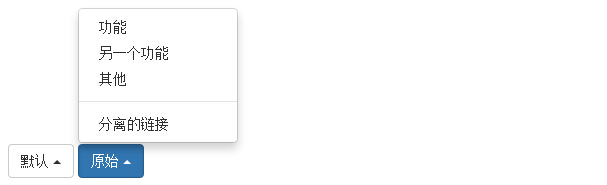
提示:对于Bootstrap中的按钮,你可以设置每个按钮的样式,请参考Bootstrap编程实战的“设定Bootstrap按钮的样式”部分!